
MS వర్డ్లో ఫ్లోచార్ట్ చేస్తోంది
ఫ్లోచార్ట్లు కంటెంట్ మధ్య సంబంధాన్ని ప్రదర్శించడానికి లేదా ఒక నిర్దిష్ట దిశను చూపించడానికి ఉపయోగిస్తారు. మొదటి నుండి మీరే తయారు చేసుకుంటే మీకు నచ్చిన దిశలో ఫ్లో చార్ట్ మార్చవచ్చు. వర్డ్లోని ప్రత్యామ్నాయ మార్గం, ఇప్పటికే ఉన్న ఫార్మాట్తో ఫ్లోచార్ట్ను సృష్టించడం, ‘చొప్పించు’ కింద టాబ్ అయిన ‘స్మార్ట్ఆర్ట్’ ను జోడించడం. మీకు నచ్చిన టెంప్లేట్ను ఎంచుకోండి మరియు ఫ్లో చార్ట్ చేయండి.
లేదా, మీరు మీ అవసరాలకు అనుగుణంగా మీ స్వంత ఫ్లో చార్ట్ను రూపొందించవచ్చు మరియు తదనుగుణంగా మార్పులు చేయవచ్చు. మొదటి నుండి మీరు MS వర్డ్లో ఫ్లోచార్ట్ ఎలా తయారు చేయవచ్చో ఇక్కడ ఉంది.
- మీ MS వర్డ్ ఫైల్ను తెరిచి, చొప్పించు టాబ్కు వెళ్లి ఆకారాల చిహ్నంపై క్లిక్ చేయండి.
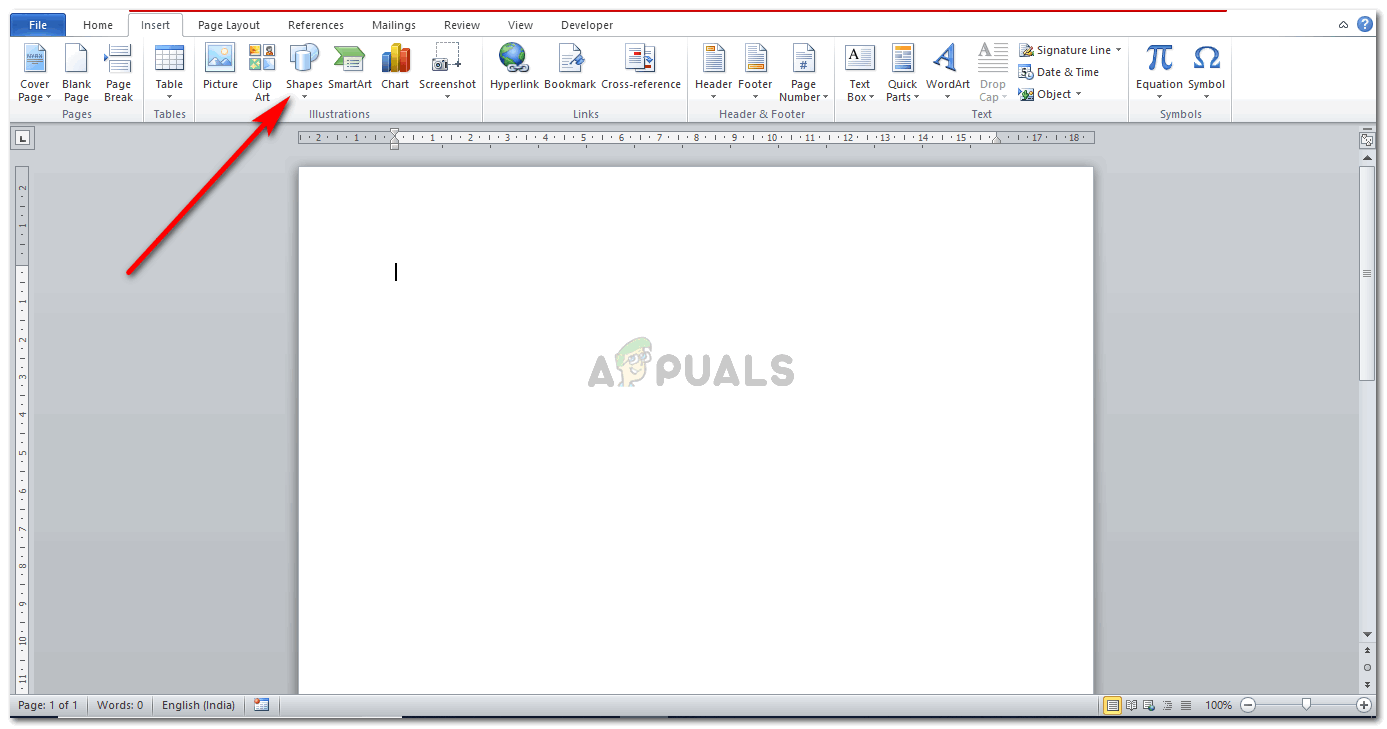
మొదటి నుండి ప్రారంభమవుతుంది
- ఆకారాల చిహ్నంపై క్లిక్ చేస్తే MS వర్డ్లోని ఏదైనా పని కోసం మీరు జోడించగల అన్ని ఆకారాలు మీకు కనిపిస్తాయి. ఈ విండో చివరిలో, మీరు ‘న్యూ డ్రాయింగ్ కాన్వాస్’ ఎంపికను కనుగొంటారు. మీ వర్డ్ ఫైల్లో కాన్వాస్ను సృష్టించడానికి దానిపై క్లిక్ చేయండి.
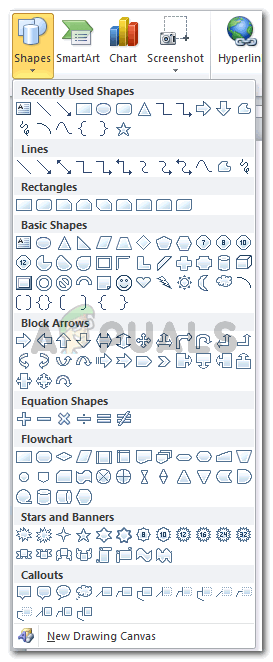
మీ డ్రాయింగ్ కోసం కాన్వాస్ను గీయండి
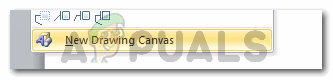
వర్డ్లో ‘కాన్వాస్ను గీయడం’ ఎంపిక
డ్రాయింగ్ కాన్వాస్ యొక్క ఉద్దేశ్యం మీ మొత్తం కంటెంట్ను సరిహద్దులో సర్దుబాటు చేయడం. ఇది మీ ఫ్లోచార్ట్ను మరింత సుష్ట పద్ధతిలో సర్దుబాటు చేయడానికి మీకు సహాయపడుతుంది.
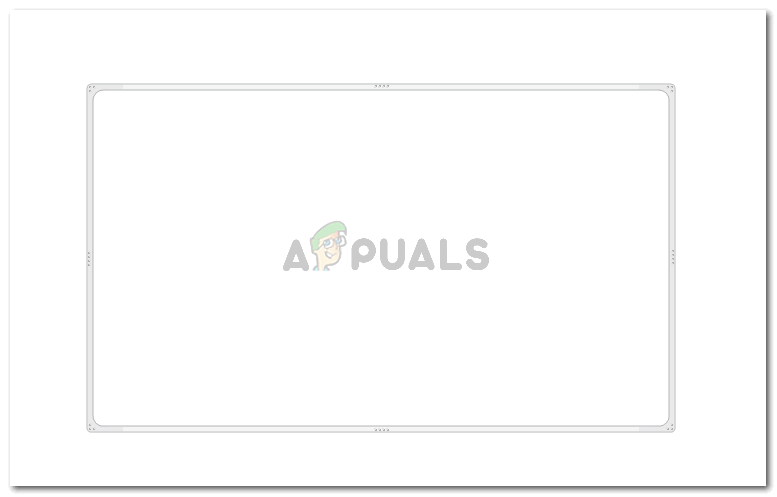
మీ కాన్వాస్ ఇలా కనిపిస్తుంది. కర్సర్ను కాన్వాస్ చివర తీసుకురావడం ద్వారా మీరు కాన్వాస్ పరిమాణాన్ని మార్చవచ్చు మరియు బాణం లాంటి కర్సర్ కనిపించినప్పుడు, మూలలో క్లిక్ చేసి విస్తరించండి.
- మీరు డ్రాయింగ్ కాన్వాస్ను సృష్టించిన తర్వాత, మీరు గ్రిడ్లైన్లను జోడించాలి. అన్ని ఆకృతులను అమరికలో మరియు సరైన స్థితిలో ఉంచడానికి గ్రిడ్లైన్స్ మీకు సహాయం చేస్తాయి. దీని కోసం, మీరు వీక్షణపై క్లిక్ చేయాలి. అక్కడ, మీరు ‘గ్రిడ్లైన్స్’ కోసం ఎంపిక చేయని పెట్టెతో దాని ఎంపికను కనుగొంటారు.
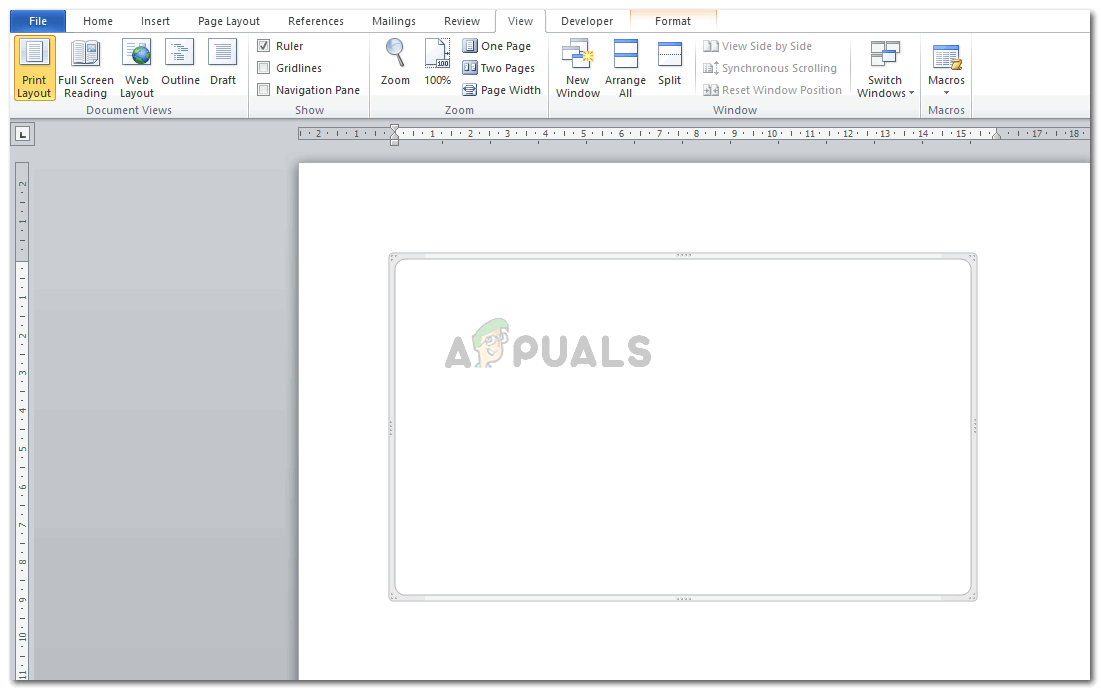
గ్రిడ్లైన్ను కలుపుతోంది
మీరు ఆ పెట్టెను ఎంచుకున్న నిమిషం, మీ వర్డ్ ఫైల్లో గ్రిడ్లు కనిపిస్తాయి.
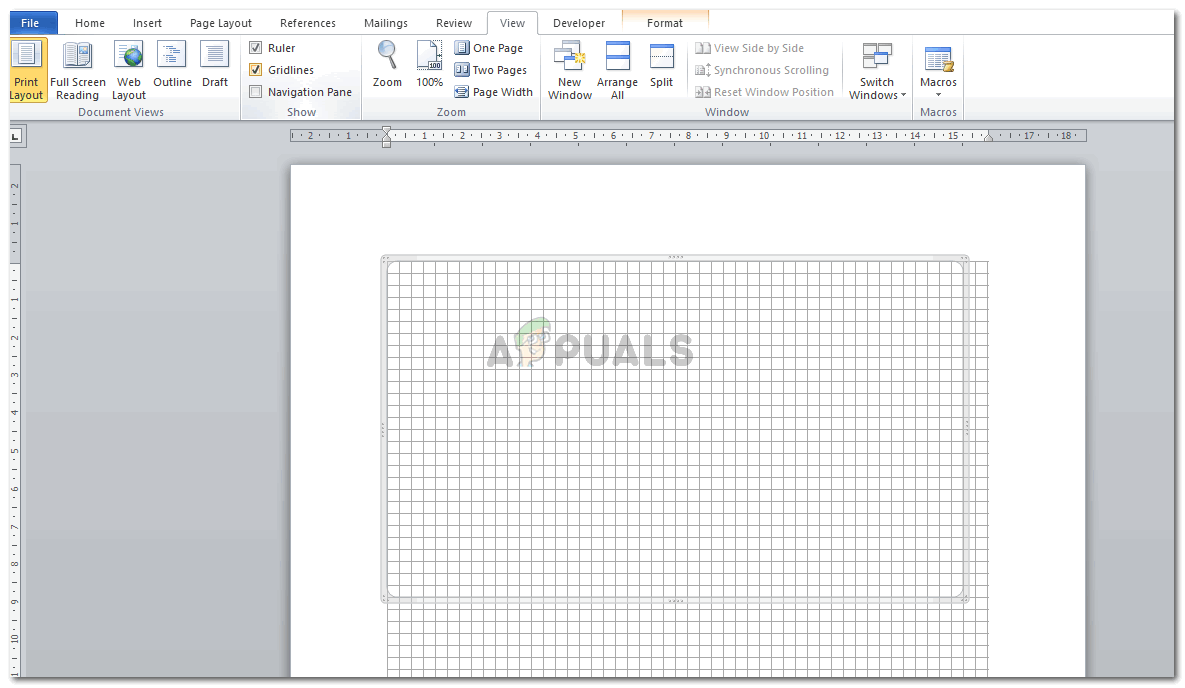
గ్రిడ్లు మీ పేజీలో విస్తరిస్తాయి
వర్డ్ ఫైల్ కోసం గ్రిడ్లైన్లను పొందడానికి రెండవ మార్గం కాన్వాస్పై క్లిక్ చేసి, టాప్ టూల్ బార్లో కనిపించే ఫార్మాట్ టాబ్పై క్లిక్ చేయండి.
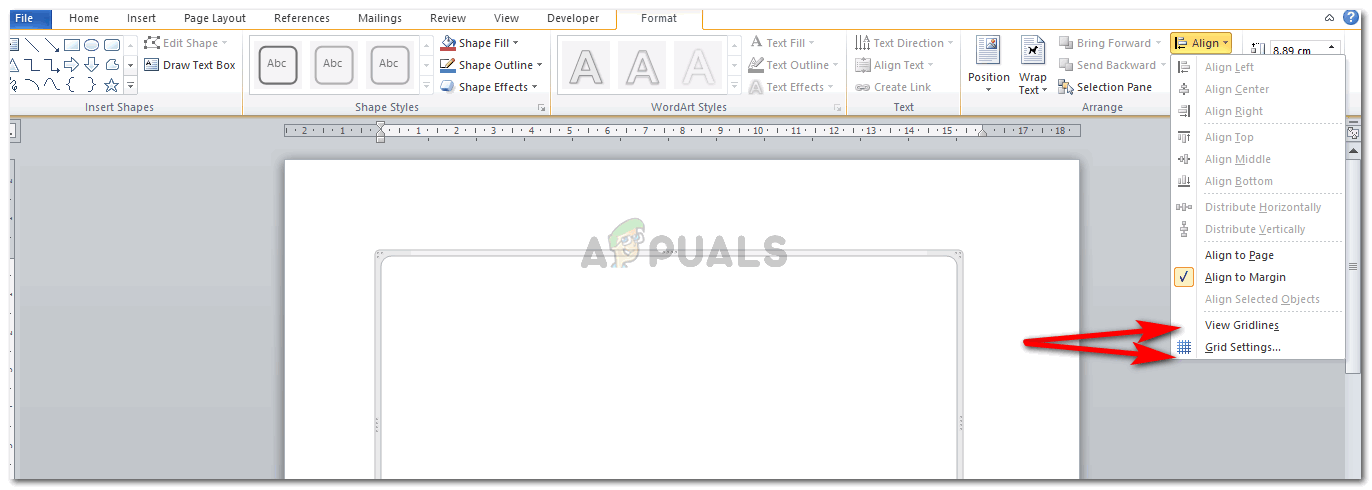
గ్రిడ్లను జోడించడానికి విధానం 2
ఫార్మాట్ కింద, మీరు సమలేఖనం కోసం ఎంపికను కనుగొంటారు, ఇది మీరు తదుపరి క్లిక్ చేయాలి. మీ స్క్రీన్పై గ్రిడ్లైన్లు కనిపించేలా చేయడానికి ‘వీక్షణ గ్రిడ్లైన్లు’ క్లిక్ చేయండి. మీరు ‘గ్రిడ్లైన్లను వీక్షించండి’ కింద ఉన్న ‘గ్రిడ్ సెట్టింగులు…’ పై క్లిక్ చేయడం ద్వారా గ్రిడ్లైన్లను సవరించవచ్చు.
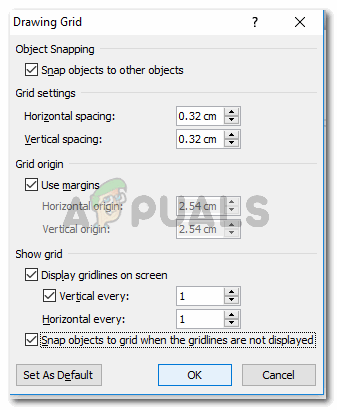
గ్రిడ్ సెట్టింగులను ఉపయోగించి గ్రిడ్ను సవరించండి
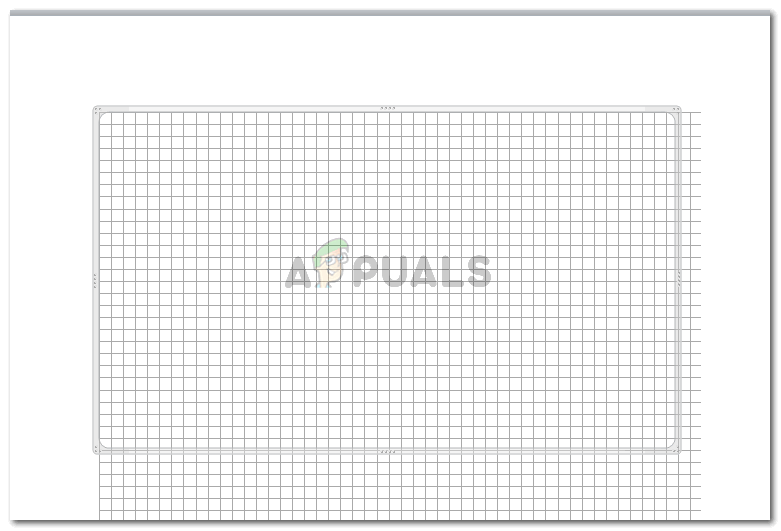
మరియు గ్రిడ్లు మళ్లీ కనిపిస్తాయి
- తదుపరి దశ మీ ఫ్లో చార్ట్ కోసం ఆకృతులను జోడించడం. డ్రాయింగ్ కాన్వాస్ చేయడానికి మేము ఉపయోగించిన ‘ఆకారాలు’ పై మీరు క్లిక్ చేయవచ్చు. కానీ కాన్వాస్ గీయడానికి బదులుగా, మీరు ఇక్కడ ఆకృతులను గీయబోతున్నారు. లేదా, మీరు కాన్వాస్పై ఒకసారి క్లిక్ చేసి, పైన, ఎడమ వైపున కనిపించే ఫార్మాట్ టాబ్ను కనుగొన్నప్పుడు, ఆకారాల కోసం ఒక పెట్టె ఉంటుంది. ఆకారాన్ని ఎంచుకుని, కాన్వాస్లో గీయండి. మీకు నచ్చిన చోట ఉంచండి.
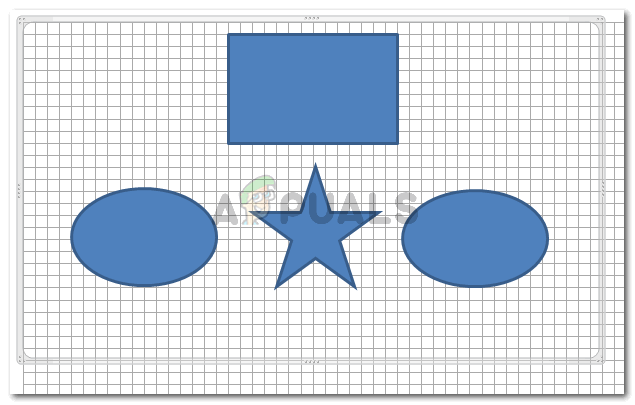
ఆకారాలను జోడించండి. వివిధ స్థాయిల సమాచారం కోసం వేర్వేరు ఆకృతులను ఉపయోగించండి.
- ఈ ఆకృతులకు వచనాన్ని జోడించడానికి, ఆకారంపై కుడి క్లిక్ చేయండి. మీకు ఈ క్రింది ఎంపికలు చూపబడతాయి, వీటిలో మీరు ‘వచనాన్ని జోడించు’ పై క్లిక్ చేయాలి.
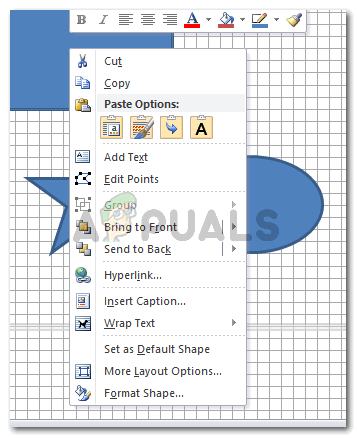
ప్రతి ఆకృతికి దానిలో వచనం ఉండాలి. మీరు వచనాన్ని జోడించే అదే దశను అనుసరించాలి. ఆకారంపై కుడి క్లిక్ చేసి, వచనాన్ని జోడించు ఎంపికను ఎంచుకోవడం ద్వారా.
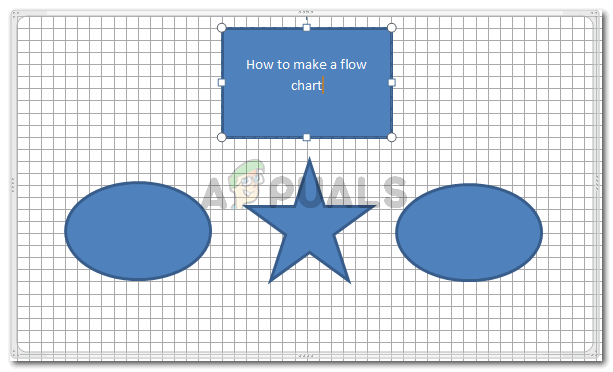
మీరు టెక్స్ట్ను పక్కపక్కనే సవరించవచ్చు. మీరు వచనాన్ని జోడించినప్పుడు వచనాన్ని సవరించడం మంచిది, ఎందుకంటే ఇది సమయాన్ని ఆదా చేస్తుంది.
- ఫ్లో చార్ట్ యొక్క మరొక ముఖ్యమైన అంశం ప్రతి టెక్స్ట్ బాక్స్లోని డైలాగ్ను నిర్దేశించే బాణం. అతను ‘బాణం’ ఆకారాన్ని ఎంచుకుని, ఆకారాల మధ్య గీయడం ద్వారా బాణాలను జోడించవచ్చు. మీరు బాణానికి బరువును జోడించవచ్చు, రంగును మార్చవచ్చు మరియు బాణానికి వక్రతలను కూడా జోడించవచ్చు.
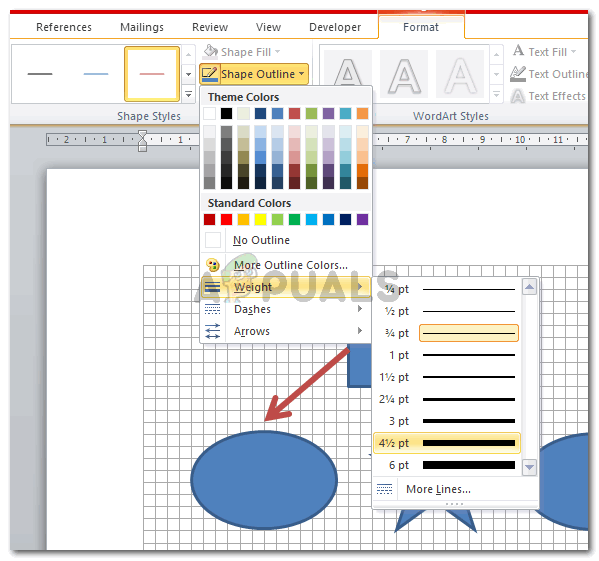
వచన పెట్టెలను కనెక్ట్ చేయడానికి బాణాలను జోడించండి. బాణాలు మీ ఫ్లో చార్ట్కు దిశను జోడిస్తాయి. కాబట్టి వాటిని తెలివిగా వాడండి.
బాణం గీసిన తరువాత, మీరు బాణం ఆకారం యొక్క రకాన్ని దానిపై కుడి క్లిక్ చేసి, ‘కనెక్టర్ రకాలు’ పై క్లిక్ చేయడం ద్వారా మార్చవచ్చు. మూడింటిలో, మీరు ఈ క్రింది బాణాలను సృష్టించడానికి ఏదైనా ఎంచుకోవచ్చు.
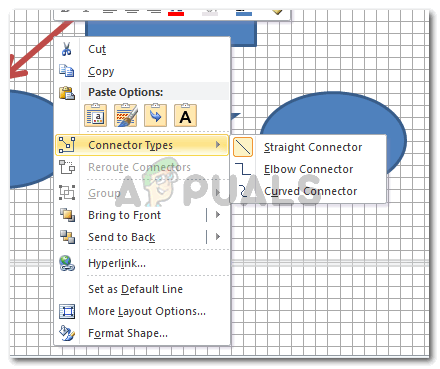
స్ట్రెయిట్ కనెక్టర్, ఎల్బో కనెక్టర్, కర్వ్డ్ కనెక్టర్. మీ ఆకృతులతో చక్కగా కనిపిస్తుందని మీరు అనుకునేదాన్ని ఎంచుకోండి
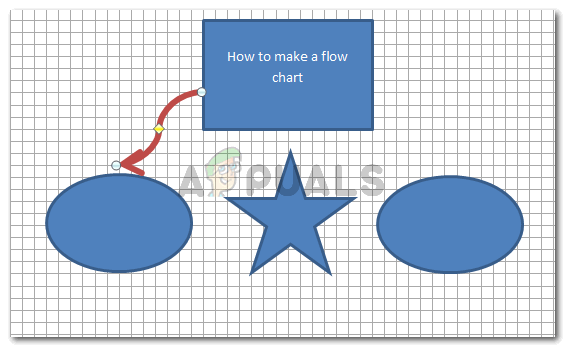
బాణాలను ఆకృతి చేయడం మీ పనిని చక్కగా చేస్తుంది.
ఒక వక్రతను తీసుకురావడానికి లేదా వక్రతను సర్దుబాటు చేయడానికి బాణంపై పసుపు వజ్రం (కనెక్టర్) ఉపయోగించండి.
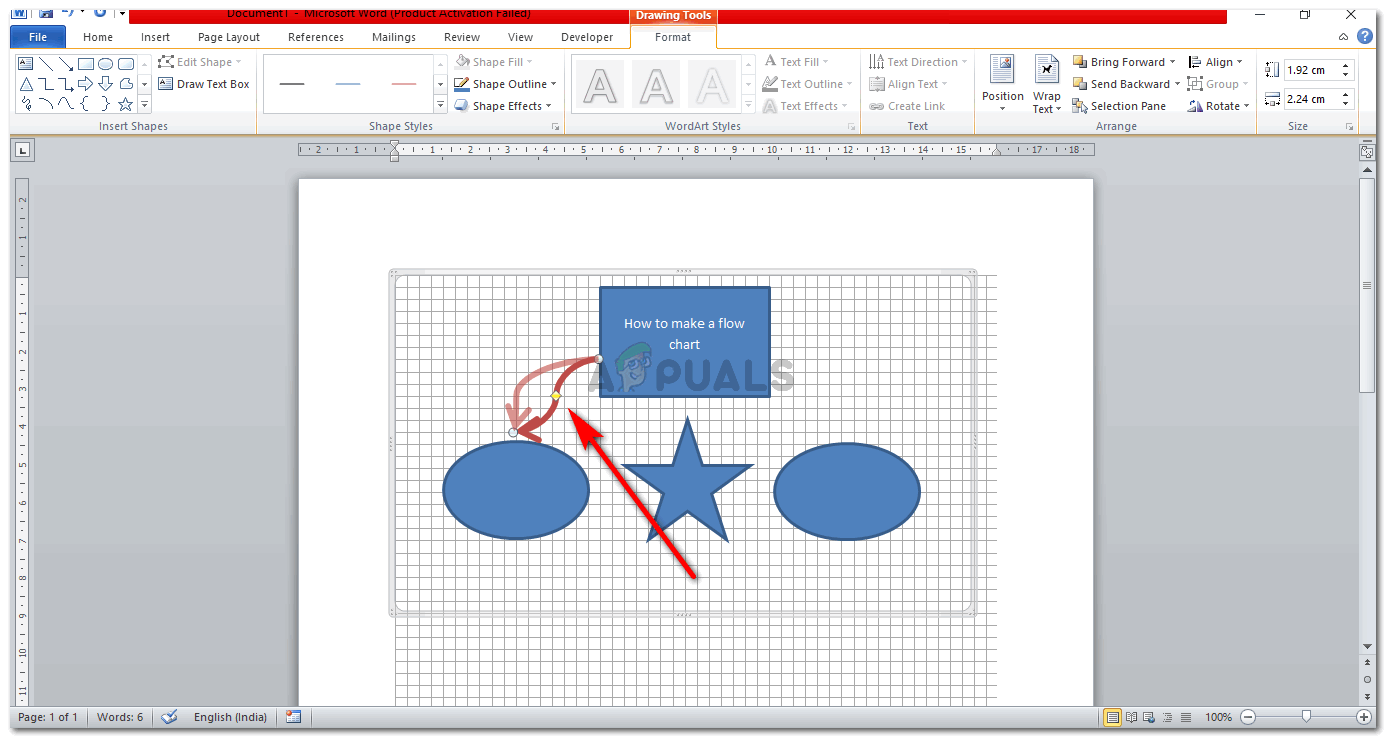
మీరు మీ కనెక్టర్ను ఎలా లాగుతున్నారో మరియు మీ బాణం ఎలా మారుతుందో మీరు చూడవచ్చు
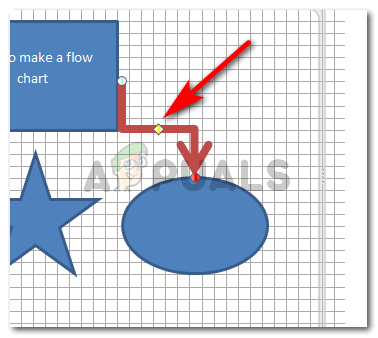
మోచేయి కనెక్టర్
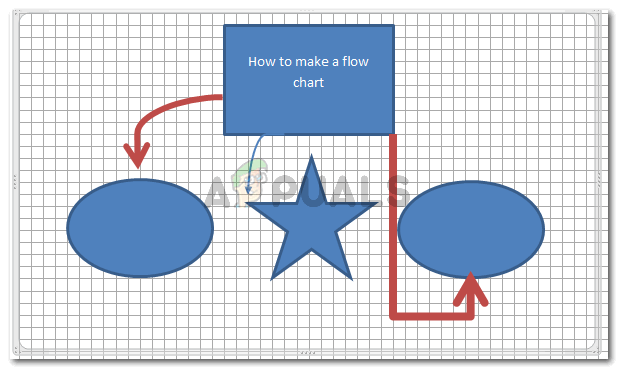
బాణాలను ఖరారు చేస్తోంది
బాణాలు సవరించబడిన తర్వాత, ఆకారాలు ఉంచబడిన తర్వాత ఇవన్నీ ఎలా కనిపిస్తాయి. మీరు కావాలనుకుంటే, ఫార్మాట్ కింద ఆకారం అవుట్లైన్ ఎంపిక ద్వారా నేను మీ కాన్వాస్కు సరిహద్దును కూడా మార్చవచ్చు. ఆకారాన్ని సవరించే ఉపాయం ఆ ఆకారాన్ని ఒకసారి ఎంచుకోవడం లేదా క్లిక్ చేయడం. ఇది అన్ని సవరణ ఎంపికలను మీరు చూసే చోట ఫార్మాట్ టాబ్ కనిపిస్తుంది.
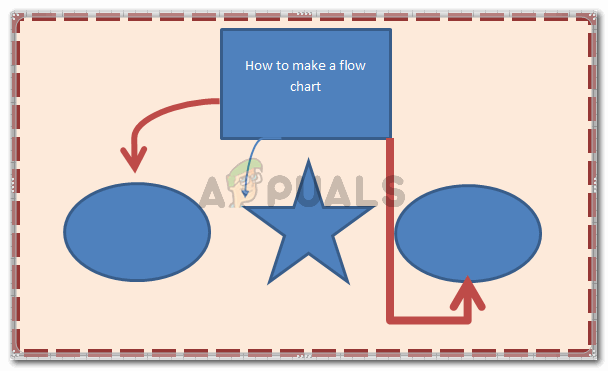
మీ ఫ్లోచార్ట్
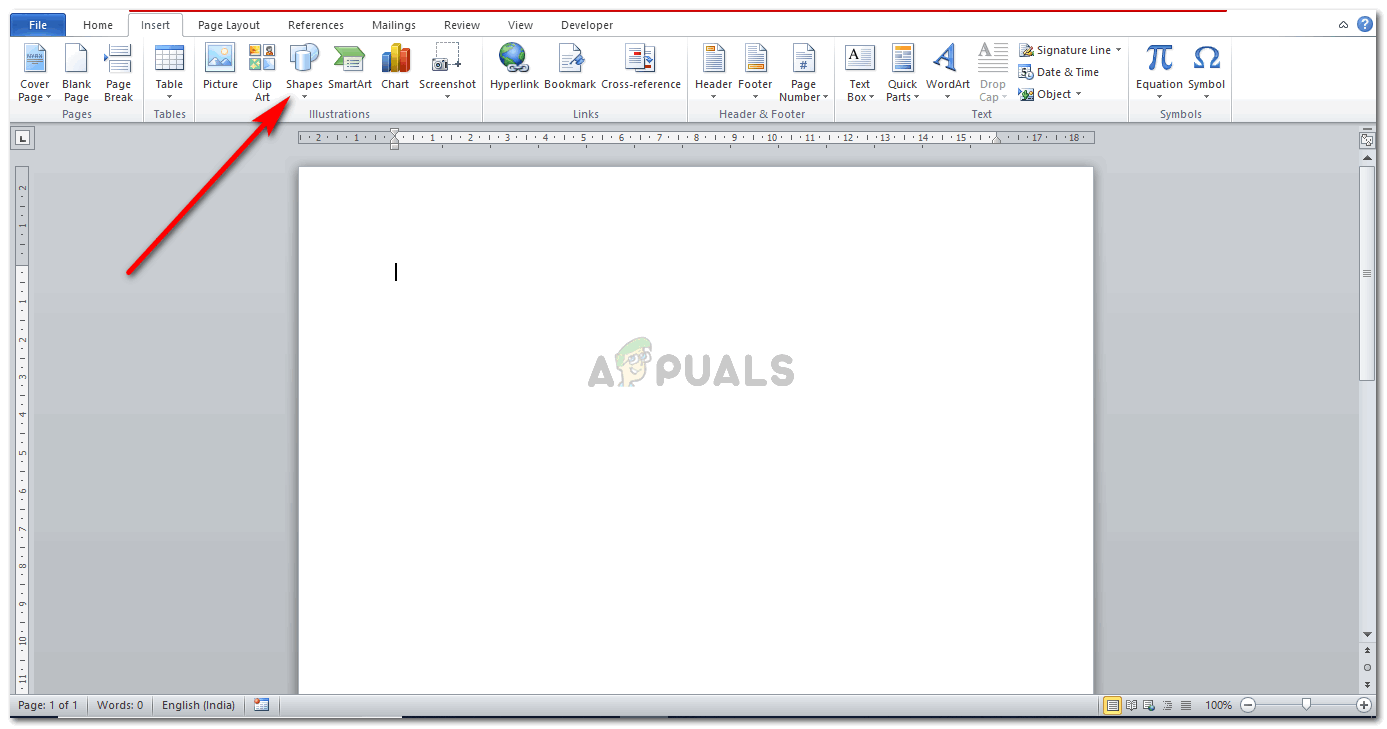
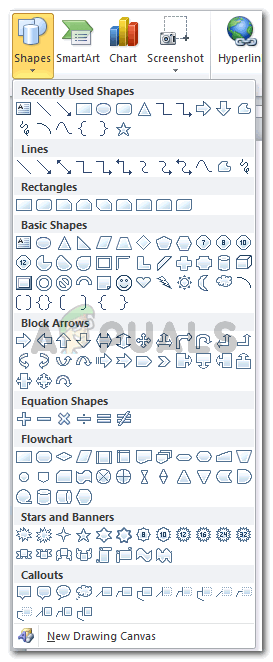
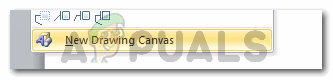
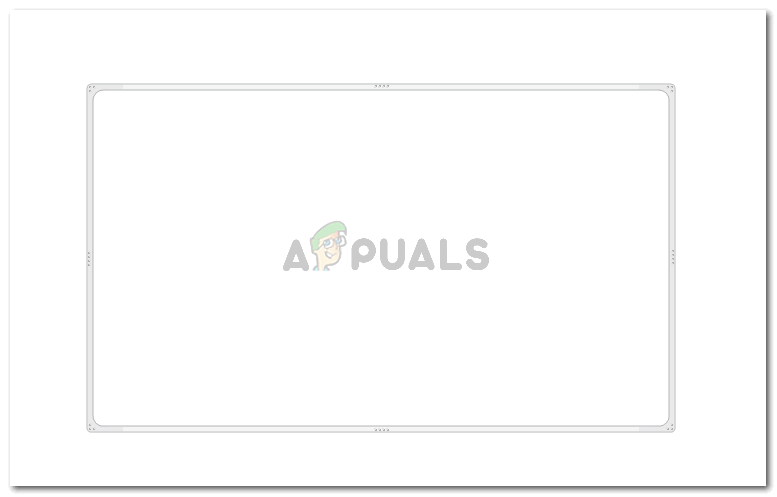
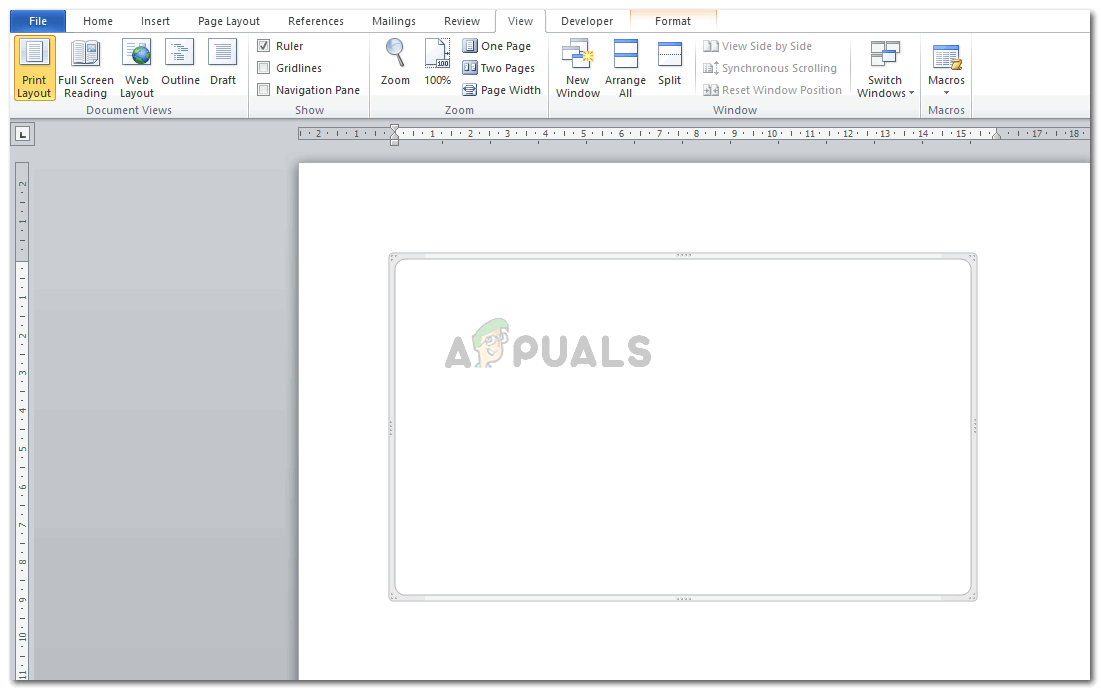
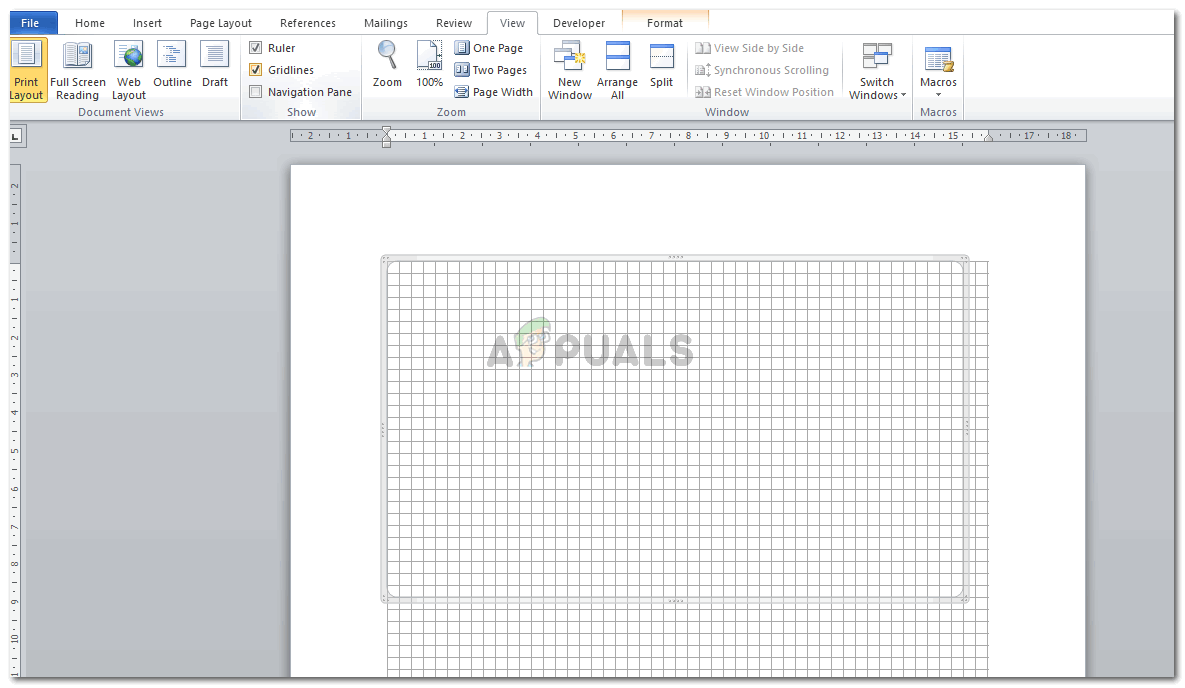
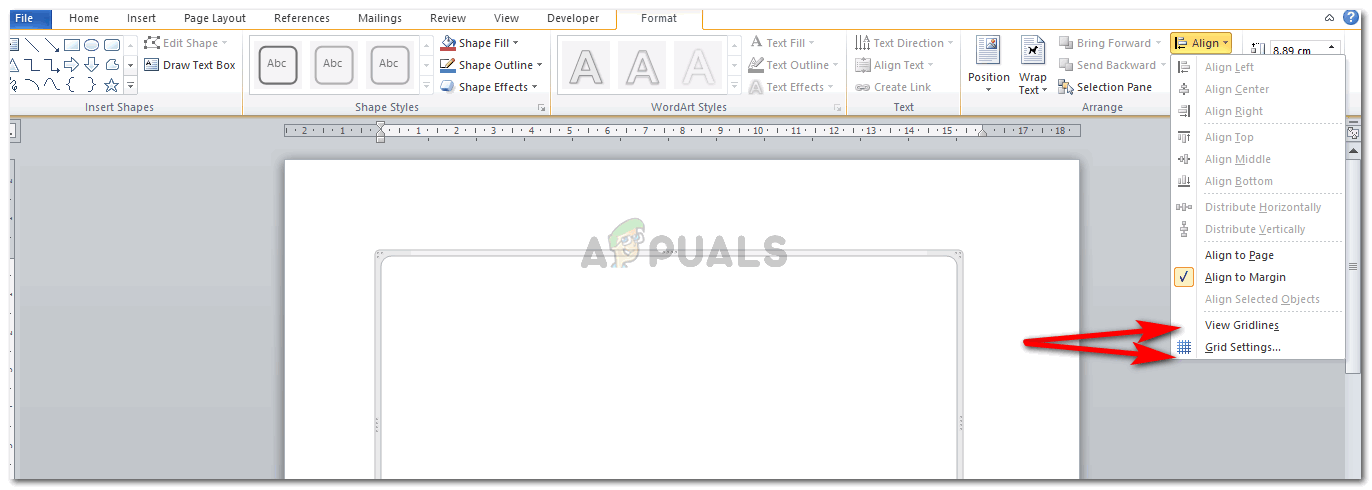
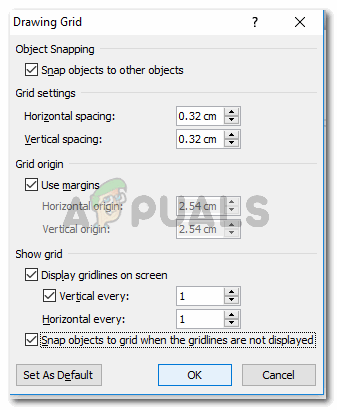
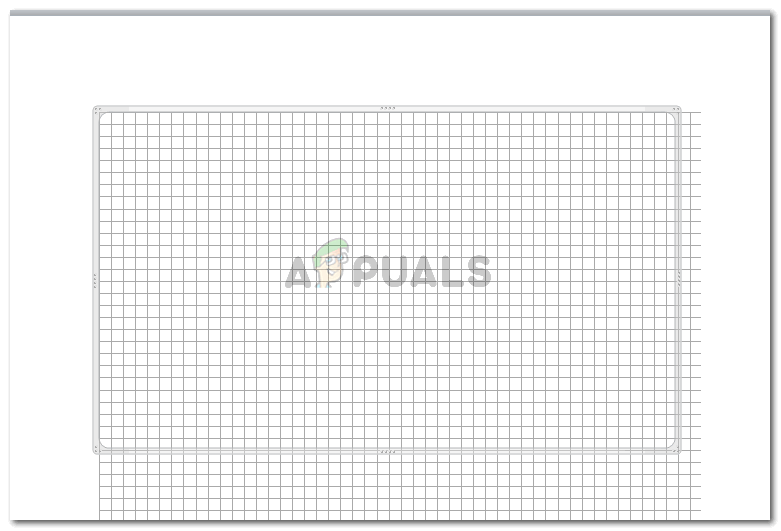
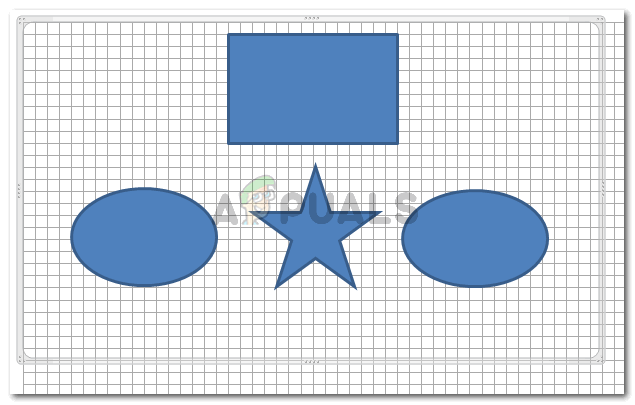
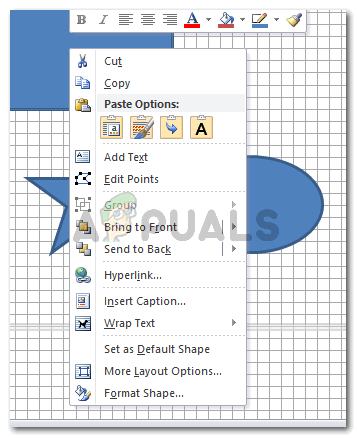
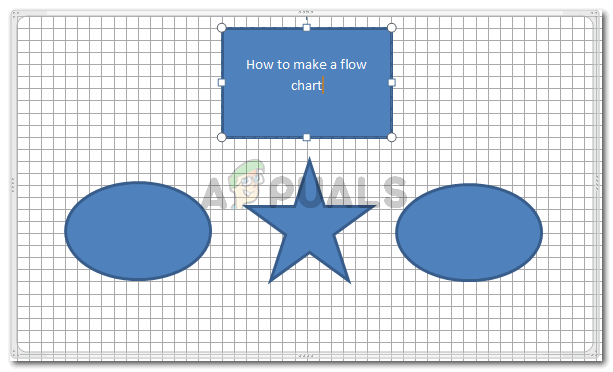
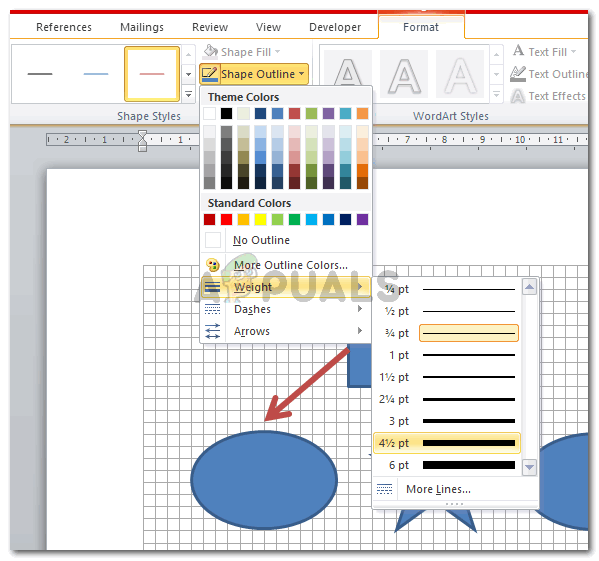
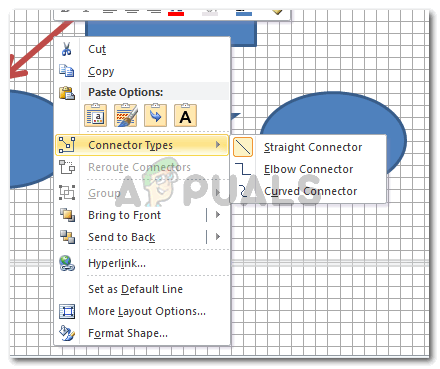
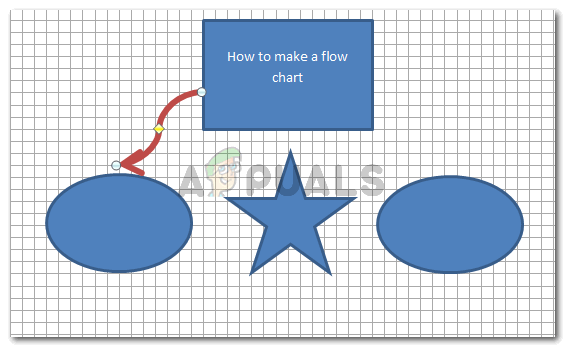
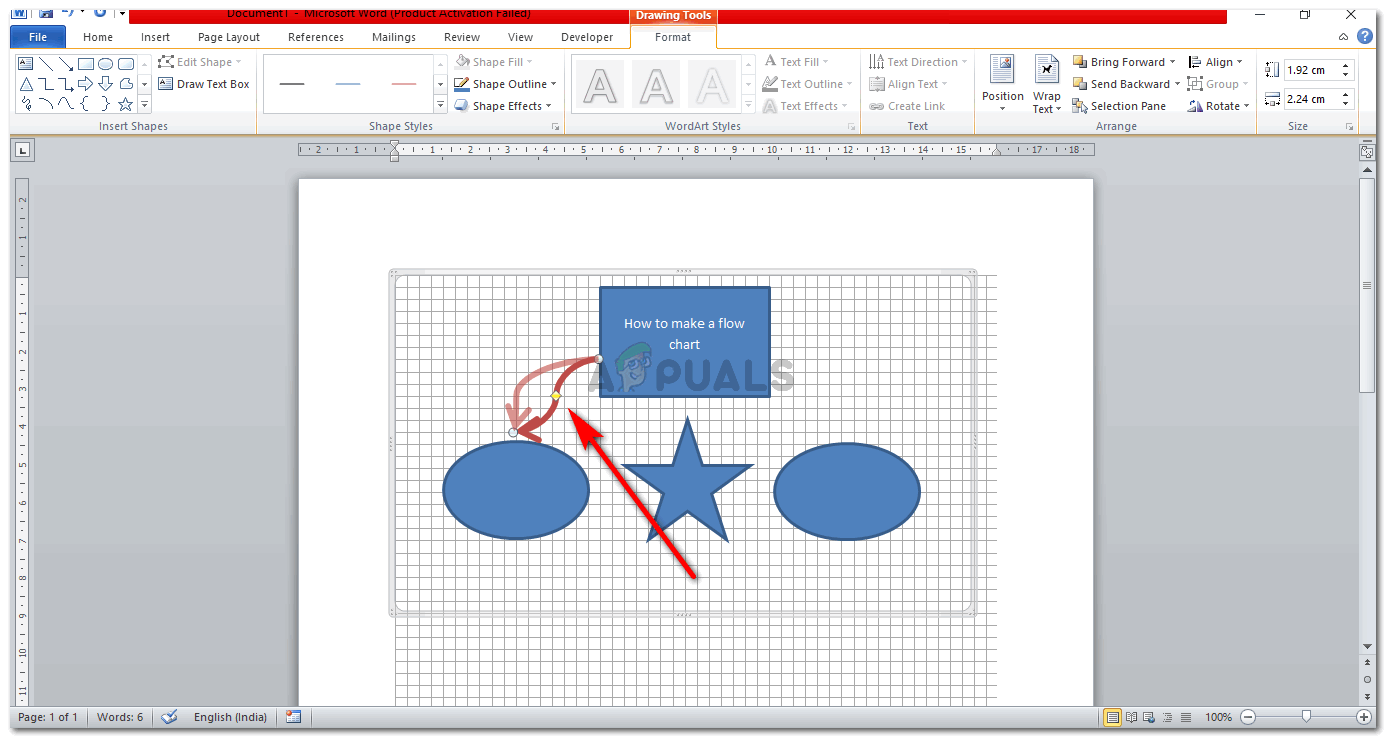
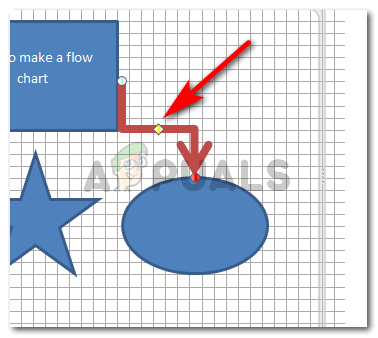
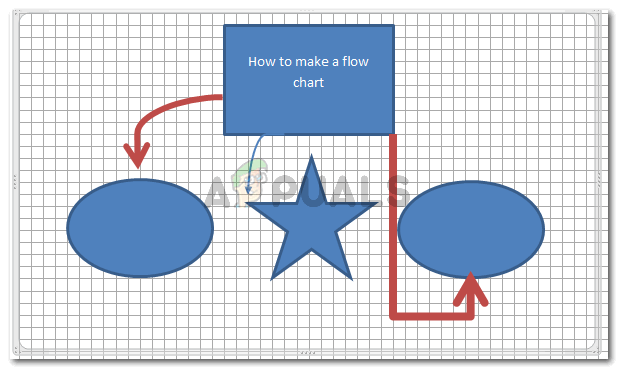
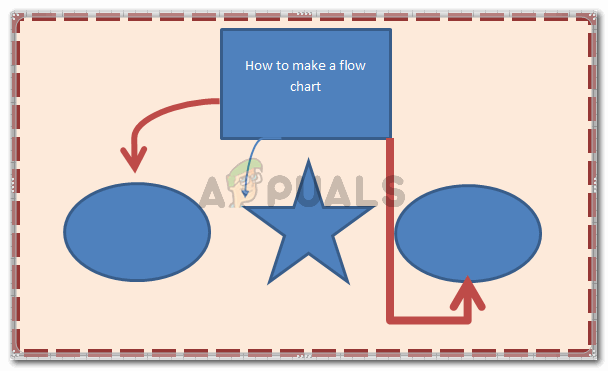






![[పరిష్కరించండి] మొజిల్లా ఫైర్ఫాక్స్లో నెట్ఫ్లిక్స్ లోపం కోడ్ F7053 1803](https://jf-balio.pt/img/how-tos/66/netflix-error-code-f7053-1803-mozilla-firefox.png)
















